随着科技的不断进步,我们的手机已经成为了我们生活中不可或缺的一部分,当我们换新手机时,最让人头疼的问题之一就是如何将旧手机中的通讯录迁移到新手机上。对于苹果用户来说,这个问题可能会更加棘手。幸运的是苹果提供了一种简单而高效的方法来传输通讯录。在本文中我们将探讨如何将苹果手机的通讯录导入到新手机,以便我们能够顺利地继续与朋友、家人和同事保持联系。无论是因为换新手机还是备份数据,这些方法都将帮助您轻松完成任务。
如何将苹果手机通讯录导入到新手机
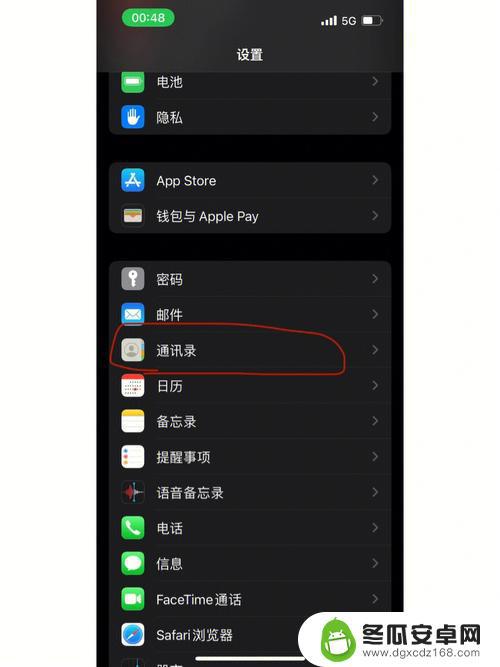
苹果怎么传输通讯录到新的手机上
情景1:苹果手机通讯录导入到新的苹果手机中
步骤1:在旧的苹果手机中,进入【设置】点击【账号与密码】
步骤2:点击【iCloud】
步骤3:开启同步数据选项
步骤4:在新的苹果手机中登录同一个Apple ID
步骤5:在新的苹果手机中,进入【设置】点击【账号与密码】
步骤6:点击【iCloud】,开启同步数据选项。这样旧手机上的数据就同步到新的手机上啦。
情景2:苹果手机通讯录导入到新的安卓手机中。
步骤1:首先进入iphone的桌面,找到【设置】,点击进入。
步骤2:在设置界面下拉菜单找到【icloud】选项,进入。
步骤3:将【icloud】中的“通讯录”开关打开,此步的作用是将通讯录同步到icloud中。
步骤4:打开电脑上浏览器,输入icloud的网址,如图。在登录界面输入apple的帐号和密码。
步骤5:登录成功之后会看到【通讯录】的选项,点击进入。
步骤6:在通讯录界面的左下角找到设置按钮,点击按钮后会弹出操作菜单。选择【导出Vcard】,如图,将其保存到桌面。
步骤7:通过数据线将到处的文件传到android的手机根目录,然后打开手机的通讯录点击导入即可。
以上就是关于如何将通讯录传输到新手机的全部内容,如果你遇到相同的情况,可以按照小编的方法来解决。










